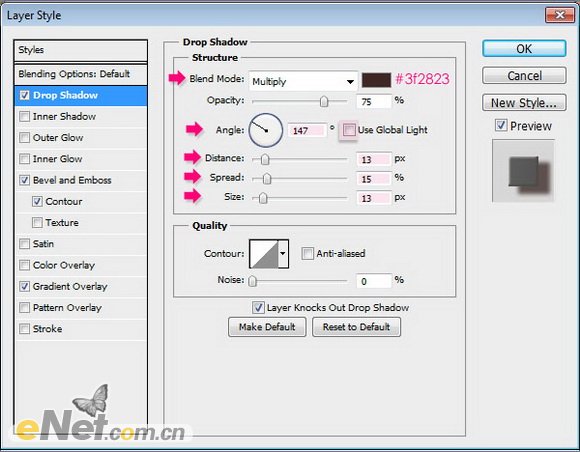Photoshop打造花卉拼字版文字效果
发布时间:2015-05-12 来源:查字典编辑
摘要:介绍:本教程将向你展示如何制作拼字版文字效果,通过这个教程你可以制作自己喜欢的文字效果和背景,这些步骤很简单,希望你喜欢。最终效果1.新建一...
介绍:本教程将向你展示如何制作拼字版文字效果,通过这个教程 你可以制作自己喜欢的文字效果和背景,这些步骤很简单,希望你喜欢。
最终效果

1.新建一个1152*864像素。下载一个“花织物”集,挑选一个你喜欢的背景填充。
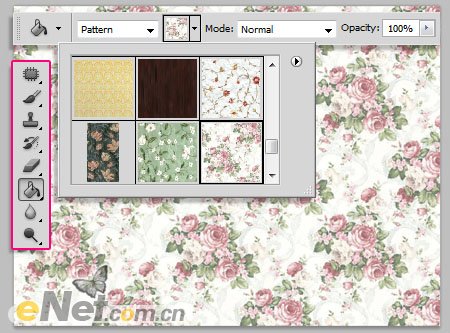
添加一个纹理图案在顶部,然后设置图层混合模式为“正片叠底”
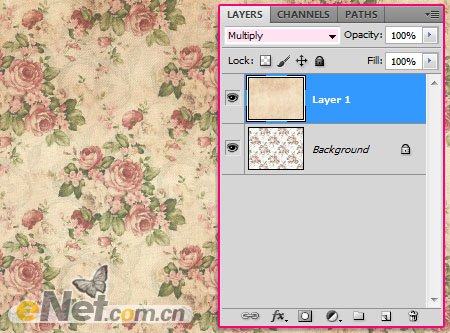
2.将前景色设置为#ead89f,选择“圆角矩形工具”设置半径为5px,绘制65*75像素大小的矩形。
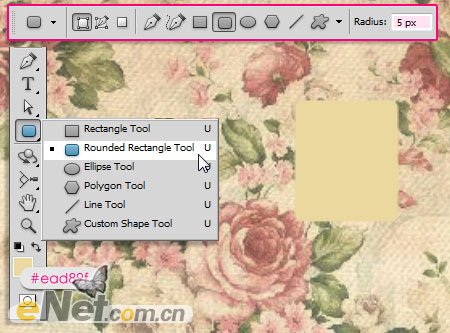
双击形状层,调出“图层样式”,设置以下式样
阴影